حل مشكلة عدم حفظ إعدادات الألوان والثيمات في ويندوز
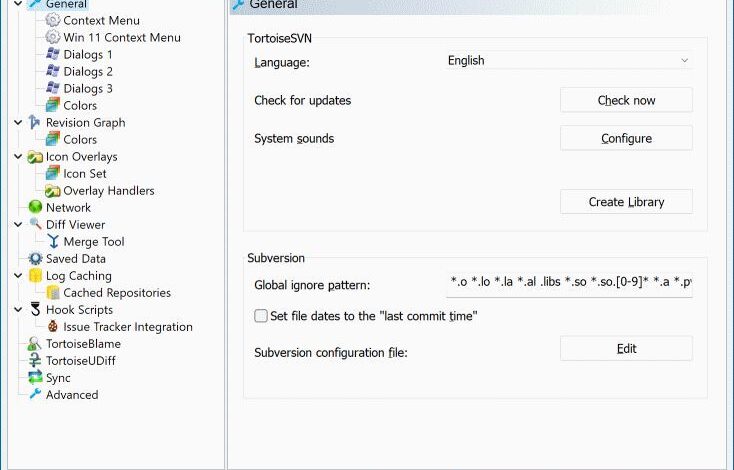
حل مشكلة عدم حفظ إعدادات الألوان والثيمات في ويندوز: دليل شامل
هل سبق لك أن قمت بتخصيص مظهر نظام التشغيل ويندوز الخاص بك، فقط لتجد أن التغييرات قد اختفت بعد إعادة التشغيل أو تسجيل الخروج؟ إنها تجربة محبطة، خاصةً عندما تقضي وقتًا في اختيار الألوان والثيمات التي تناسب ذوقك. لحسن الحظ، هذه المشكلة شائعة ولها حلول متعددة. في هذا المقال، سنستكشف الأسباب المحتملة وراء عدم حفظ إعدادات الألوان والثيمات في ويندوز، ونقدم لك خطوات عملية لإصلاح هذه المشكلة المزعجة. سنغطي كل شيء بدءًا من المشاكل البسيطة وصولًا إلى الحلول الأكثر تعقيدًا، مما يضمن أنك ستتمكن من استعادة التحكم الكامل في مظهر جهاز الكمبيوتر الخاص بك.
فهم الأسباب الشائعة للمشكلة
قبل الغوص في الحلول، من الضروري فهم الأسباب التي قد تؤدي إلى عدم حفظ إعدادات الألوان والثيمات في ويندوز. يمكن أن تتراوح هذه الأسباب من المشاكل البسيطة في إعدادات النظام إلى المشاكل الأكثر تعقيدًا التي تتعلق بملفات النظام التالفة أو حتى البرامج الضارة. من خلال تحديد السبب المحتمل، يمكنك توفير الوقت والجهد في البحث عن الحلول المناسبة. دعونا نستعرض بعض الأسباب الأكثر شيوعًا.
ملفات النظام التالفة أو المفقودة
أحد الأسباب الرئيسية وراء هذه المشكلة هو تلف أو فقدان ملفات النظام الأساسية. هذه الملفات ضرورية لتشغيل نظام التشغيل بشكل صحيح، بما في ذلك وظائف تخصيص المظهر. يمكن أن يحدث التلف بسبب مجموعة متنوعة من العوامل، مثل إيقاف التشغيل المفاجئ، أو تعطل البرنامج، أو حتى هجمات البرامج الضارة. عندما تتضرر هذه الملفات، قد لا يتمكن نظام التشغيل من حفظ التغييرات التي تجريها على إعدادات الألوان والثيمات.
تعارض البرامج أو التطبيقات
قد تتداخل بعض البرامج أو التطبيقات مع إعدادات المظهر في ويندوز. يمكن أن تتضمن هذه البرامج تطبيقات إدارة الثيمات، أو تطبيقات تخصيص سطح المكتب، أو حتى بعض برامج مكافحة الفيروسات. قد تقوم هذه البرامج بتعديل إعدادات النظام بطرق تتعارض مع التغييرات التي تجريها بنفسك، مما يؤدي إلى عدم حفظ الإعدادات. من الضروري تحديد ما إذا كان أي من هذه البرامج يسبب المشكلة.
ملفات تعريف المستخدم التالفة
يخزن ويندوز إعدادات المستخدم، بما في ذلك إعدادات المظهر، في ملف تعريف المستخدم الخاص بك. إذا كان ملف تعريف المستخدم الخاص بك تالفًا، فقد يتسبب ذلك في عدم حفظ هذه الإعدادات. يمكن أن يحدث تلف ملف تعريف المستخدم بسبب مجموعة متنوعة من العوامل، مثل أخطاء في نظام التشغيل، أو تعطل البرامج، أو حتى تلف القرص الصلب.
مشاكل في خدمة "Themes"
خدمة "Themes" (الثيمات) هي خدمة نظام ضرورية لتطبيق الثيمات وتخصيص المظهر في ويندوز. إذا كانت هذه الخدمة متوقفة أو معطلة، فلن يتمكن نظام التشغيل من حفظ إعدادات الألوان والثيمات. يمكن أن تتوقف الخدمة بسبب مجموعة متنوعة من الأسباب، مثل تعطل البرامج، أو مشاكل في نظام التشغيل، أو حتى هجمات البرامج الضارة.
خطوات عملية لإصلاح المشكلة
الآن بعد أن فهمنا الأسباب المحتملة، دعنا نستكشف بعض الخطوات العملية التي يمكنك اتخاذها لإصلاح مشكلة عدم حفظ إعدادات الألوان والثيمات في ويندوز. سنبدأ بالحلول البسيطة وننتقل إلى الحلول الأكثر تعقيدًا. من المهم تجربة هذه الخطوات بترتيب منطقي، حيث قد يكون الحل البسيط هو كل ما تحتاجه.
إعادة تشغيل جهاز الكمبيوتر الخاص بك
قد يبدو هذا الحل بديهيًا، ولكنه غالبًا ما يكون فعالًا. في بعض الأحيان، قد تكون المشكلة مجرد خلل مؤقت في نظام التشغيل. يمكن أن تساعد إعادة تشغيل جهاز الكمبيوتر في حل هذه المشكلة عن طريق إعادة تحميل جميع الخدمات والعمليات. بعد إعادة التشغيل، حاول تغيير إعدادات الألوان والثيمات مرة أخرى وتحقق مما إذا كانت الإعدادات محفوظة.
التحقق من خدمة "Themes"
تأكد من أن خدمة "Themes" قيد التشغيل. للقيام بذلك، اضغط على مفتاح Windows + R لفتح مربع الحوار "Run"، واكتب "services.msc" واضغط على Enter. ابحث عن خدمة "Themes" في قائمة الخدمات. إذا كانت الخدمة متوقفة، انقر بزر الماوس الأيمن فوقها واختر "Start". إذا كانت الخدمة قيد التشغيل، انقر بزر الماوس الأيمن فوقها واختر "Restart". بعد ذلك، تحقق مما إذا كانت إعدادات الألوان والثيمات محفوظة.
تشغيل أداة استكشاف الأخطاء وإصلاحها الخاصة بالثيمات
يوفر ويندوز أداة استكشاف الأخطاء وإصلاحها مخصصة لمشاكل الثيمات. للوصول إلى هذه الأداة، انتقل إلى "الإعدادات" > "النظام" > "استكشاف الأخطاء وإصلاحها". ابحث عن "الثيمات" في قائمة المستكشفات وتشغيله. ستعمل الأداة على فحص المشكلات المحتملة وإصلاحها تلقائيًا. بعد الانتهاء من عملية الاستكشاف، أعد تشغيل جهاز الكمبيوتر وتحقق مما إذا كانت الإعدادات محفوظة.
فحص ملفات النظام باستخدام أداة SFC
أداة "System File Checker" (SFC) هي أداة مضمنة في ويندوز يمكنها فحص ملفات النظام التالفة وإصلاحها. لفتح أداة SFC، افتح موجه الأوامر كمسؤول. للقيام بذلك، اكتب "cmd" في شريط البحث، وانقر بزر الماوس الأيمن فوق "موجه الأوامر" واختر "تشغيل كمسؤول". في موجه الأوامر، اكتب "sfc /scannow" واضغط على Enter. ستقوم الأداة بفحص جميع ملفات النظام وإصلاح أي ملفات تالفة. قد تستغرق هذه العملية بعض الوقت. بعد الانتهاء، أعد تشغيل جهاز الكمبيوتر وتحقق مما إذا كانت الإعدادات محفوظة.
إنشاء ملف تعريف مستخدم جديد
إذا لم تنجح أي من الخطوات المذكورة أعلاه، فقد يكون ملف تعريف المستخدم الخاص بك تالفًا. في هذه الحالة، قد تحتاج إلى إنشاء ملف تعريف مستخدم جديد. للقيام بذلك، انتقل إلى "الإعدادات" > "الحسابات" > "العائلة والمستخدمون الآخرون". انقر فوق "إضافة شخص آخر إلى هذا الكمبيوتر". اتبع الإرشادات لإنشاء حساب مستخدم جديد. بعد إنشاء الحساب الجديد، قم بتسجيل الدخول إليه وتحقق مما إذا كانت إعدادات الألوان والثيمات محفوظة. إذا كانت الإعدادات محفوظة في ملف التعريف الجديد، فهذا يشير إلى أن المشكلة تكمن في ملف تعريف المستخدم القديم. يمكنك بعد ذلك نقل بياناتك إلى ملف التعريف الجديد.
تعطيل البرامج التي قد تتعارض
كما ذكرنا سابقًا، قد تتداخل بعض البرامج مع إعدادات المظهر. حاول تعطيل أي برامج قد تكون مسؤولة عن تخصيص سطح المكتب أو إدارة الثيمات. يمكنك القيام بذلك عن طريق إغلاق هذه البرامج أو إلغاء تثبيتها مؤقتًا. بعد ذلك، تحقق مما إذا كانت إعدادات الألوان والثيمات محفوظة. إذا كانت الإعدادات محفوظة بعد تعطيل برنامج معين، فهذا يشير إلى أن هذا البرنامج هو سبب المشكلة.
نصائح إضافية ووقائية
بالإضافة إلى الخطوات المذكورة أعلاه، هناك بعض النصائح الإضافية التي يمكنك اتباعها لمنع هذه المشكلة في المستقبل.
تحديث نظام التشغيل ويندوز
تأكد من أن نظام التشغيل ويندوز محدث بأحدث التحديثات. غالبًا ما تتضمن التحديثات إصلاحات للأخطاء وتحسينات في الأداء، والتي قد تساعد في حل المشكلات المتعلقة بإعدادات المظهر.
تثبيت برامج مكافحة الفيروسات
قم بتثبيت برنامج موثوق به لمكافحة الفيروسات والحفاظ عليه محدثًا. يمكن أن تتسبب البرامج الضارة في تلف ملفات النظام وتعطيل الخدمات، مما يؤدي إلى مشاكل في إعدادات المظهر.
عمل نسخة احتياطية من بياناتك
من الجيد دائمًا عمل نسخة احتياطية من بياناتك بانتظام. في حالة حدوث مشكلة في نظام التشغيل، يمكنك استعادة بياناتك من النسخة الاحتياطية.
تجنب تثبيت البرامج غير الموثوق بها
كن حذرًا عند تثبيت البرامج من مصادر غير موثوق بها. قد تحتوي هذه البرامج على برامج ضارة أو قد تتعارض مع إعدادات النظام.
الخلاصة
في الختام، يمكن أن تكون مشكلة عدم حفظ إعدادات الألوان والثيمات في ويندوز محبطة، ولكنها قابلة للإصلاح. من خلال اتباع الخطوات الموضحة في هذا المقال، يمكنك تحديد السبب المحتمل للمشكلة واتخاذ الإجراءات اللازمة لإصلاحها. سواء كانت المشكلة تتعلق بملفات النظام التالفة، أو تعارض البرامج، أو ملف تعريف المستخدم التالف، أو مشاكل في خدمة "Themes"، فمن المؤكد أنك ستجد حلاً مناسبًا. بالإضافة إلى ذلك، من خلال اتباع النصائح الوقائية، يمكنك تقليل فرص حدوث هذه المشكلة في المستقبل. نتمنى لك التوفيق في تخصيص جهاز الكمبيوتر الخاص بك ليناسب ذوقك!









